Как да компресирате снимки и запазване на качеството на уеб дизайн
Компресирането на снимки онлайн
Компресиране снимки онлайн - това е най-лесният и най-бързият начин за решаване на проблема за това какво изображението е прекалено голяма тежест. За да направите това, отидете на онлайн услугата, която се фокусира върху компресията на снимките основно, е да се намали размера на изображения чрез намаляване на разширяването.
По-долу са няколко безплатни онлайн услуги от този вид:
- Оптимизатор на изображението - Тази услуга дава възможност да се компресира, оптимизира и промените размера на изображението. Интерфейсът на услугата е лесен за използване: За да започнете, трябва да качите снимка от устройството си, изберете размера и модела на оптимизация. Можете също да зададете на оптимизатор на компютъра ви:
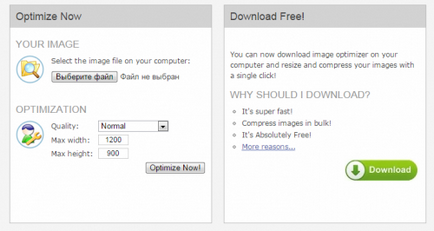
- Уеб Resizer - използването на тази онлайн услуга, можете да редактирате снимката: свива, култура, добавете граници, промяна на яркостта, контраста, наситеността, както и някои други опции:
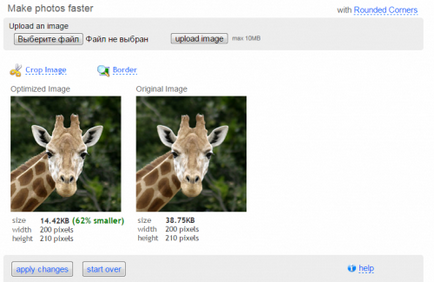
- PunyPNG - също безплатна програма, която работи с различни графични формати и е ефективен за намаляване на теглото на снимки:
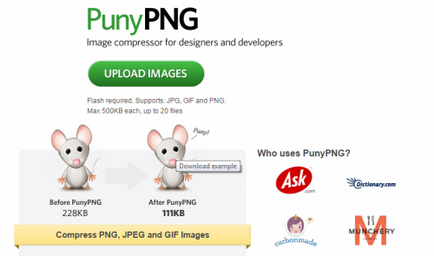
Програма за компресиране на снимките
"Как да компресирате размера на снимките? "- въпрос често се появява преди начинаещ фотограф, а не само пред тях.
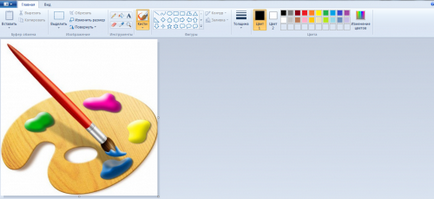
- Open изображение с помощта на Paint;
- Кликнете върху бутона "Промяна на размера", а след това един прозорец ще се отвори:
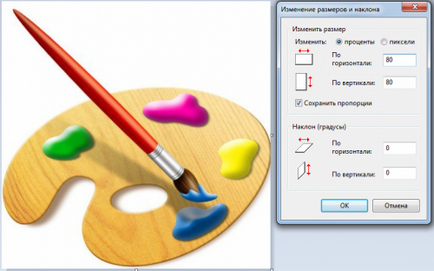
- В "промяната" активирате "интерес", задайте чек "запази пропорциите" предписва номер, който определя колко процента ще бъде намален от оригиналното изображение. В нашия случай, това е 80%. След натискане на бутона "ОК", за да се види резултата:
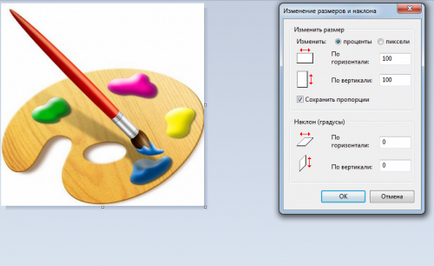
- Запазване на резултата, като кликнете върху "File", "Запиши като". След това изберете разширението и въведете името. Провеждане на тази процедура е дал намаляване на размера на половината от оригинала.

За да се намали теглото, трябва да:
- Отворете снимката в Photoshop;
- Активиране на функцията "Запазване за уеб и устройства» (Запазване на уеб Устройства), което е в "Файл" меню (File):
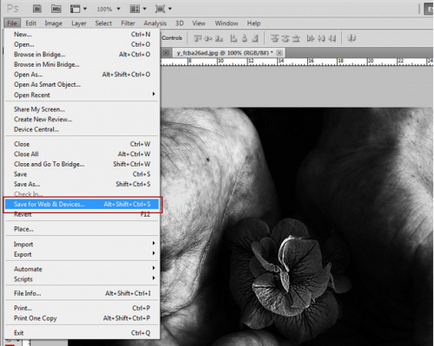
- В прозореца, който се отваря, задаване на опции: размер и качество. Намаляване на качеството (качество) на повече от 50% не се препоръчва. В долната част са настройките за ширина и височина, с който можете да намалите размера на:
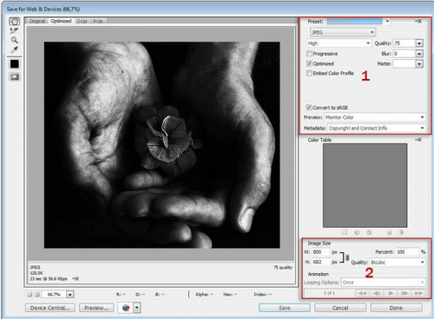
- Ние може да спаси само изображението. По-долу са представени резултатите от манипулацията:
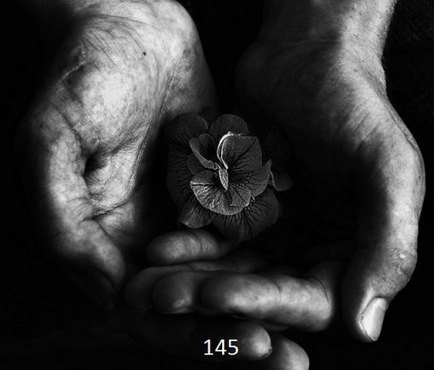

Съвети за компресиране на изображения
Как да компресирате снимки, за да изпратите по електронна поща или просто за публикуване в Интернет? Както бе споменато по-горе, преди да изпратите, че е необходимо да се намали изображения от теглото. Извършване на компресия, че е желателно да се придържат към следните правила:- тегло на изображението не трябва да надвишава 100 КВ, както и размерът трябва да е 800 от 600 пиксела - това се дължи на факта, че все още се наблюдава, че добри отношения с гигантски снимки;
- Когато се намали теглото на снимките, следите могат да се появяват върху него, за да покаже, че той е бил компресиран. За да го скрие, трябва да се леко замъглен образ с помощта на Blur инструмент в Photoshop, като му зададете стойност от 0.1 - това ще бъде достатъчно;
- Lushe само да запазвате изображения в JPEG формат.
компресирате много
Как да компресирате няколко снимки? Често е необходимо да се изпрати някой голям брой снимки или просто ги поставете на сайта. Естествено, за началото на теглото на снимка оптимизирана. Това може да стане както онлайн, така и да се възползват от програмите, инсталирани на вашия компютър или лаптоп.
Как да компресирате просто много снимки онлайн? има специализирани услуги като Kraken.io за решаване на този проблем. За първи път тази услуга ви позволява да обработват голям брой снимки, но общото им тегло не може да надвишава 10 мегабайта.
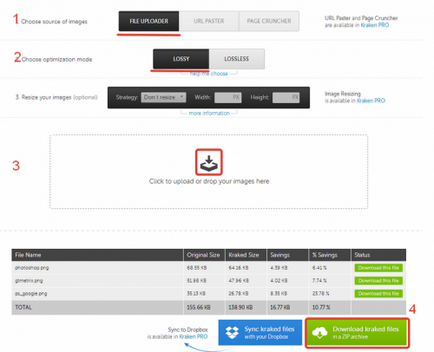
Как да компресирате няколко снимки в Photoshop
В Photoshop Също така имате възможност да компресирате няколко снимки наведнъж. За да направите това, вие трябва да създадете действие - алгоритъм на действия за пакетна обработка на изображения.
По-долу са описани стъпките за създаване на подобен алгоритъм:- Създаване на две папки. Първо запазване на изображението да бъде намалена. Във втората са спасени вече обработени снимки;
- Освен това е възможно да започнете да записвате алгоритъм за обработка на снимки. В менюто "Прозорец" (Window) трябва да кликнете върху елемента, "Създаване на нова работа» (Създаване на нов действие), въведете име за новия действието и кликнете върху "OK";
- Записването ще започне действия, след като кликнете върху бутона "Старт на записване» (запис Degin);
- За да се намали необходимостта от отваряне на файл със снимка от папката, в която изображенията се съхраняват за преработка (File -> Open) (File -> отворен). В менюто "Image" (на снимката), за да изберете "Image Size" (размер на изображението) - отваря прозорец експанзия и настройки размер. трябва да кликнете върху "OK", след промяната. Сега можете да запишете преоразмерява изображението като празна папка с помощта на "Save As" команда (Запиши като);
- На следващо място, трябва да спрете да записвате алгоритъм, като кликнете върху "Спиране на записа» (Стоп запис);
- изберете "Автоматизация» (Автоматизиране) за автоматизирана обработка на останалата част от снимките в менюто Файл. Вътре в това меню, използвайте "Групова обработка» (партида);
- За обработка на цялата папка трябва да е в менюто "Източник" (Източник), за да изберете "Folder" (Папка), след това кликнете върху "Избор" (изберете) и да посочите папката със снимките. Можете също така трябва да се определи къде да се изпрати на обработените изображения, за това в "Местоположение» (Destination), за да изберете "Folder" (папка), както и използването на "Изберете» (изберете), за да определите празна папка, която сте създали. За да се автоматизира напълно процеса, трябва да активирате опцията "Презаписване Запази като екип» (Замяна на действие "Save As" команди), в противен случай ще трябва да бъде за всеки отделен снимка да одобри плана за спестяване. "OK", трябва да кликнете, за да започне обработка.
Компресиране цяла папка
Как да компресирате папка със снимки? Този въпрос възниква обикновено, когато е необходимо да се спести снимките върху носител с малък капацитет, например, на флаш устройството. Или когато трябва да изпрати голям брой фотографии по електронна поща.
За да се реши този проблем е най-добре да се използва архиватор, който се намали теглото на папката (От 20 до 75 на сто). Най-често е WinRar архиватор:

За да компресирате папката, трябва да кликнете с десния бутон на мишката и изберете "Добавяне към архива". Ще се отвори прозорец с параметрите, в които можете да изберете формата на метод за компресиране и файл, тогава ще трябва да натиснете "ОК" - процеса на компресиране ще започне.
Размерът и теглото на изображенията са от голямо значение, когато се пуска в интернет, така че трябва да бъде в състояние да използват средствата за оптимизиране на изображения.